Om åtkomstnivåer
Azure DevOps Services | Azure DevOps Server 2022 – Azure DevOps Server 2019
Åtkomstnivåer i Azure DevOps styr vilka webbportalfunktioner som är tillgängliga eller inte. Åtkomstnivåer kompletterar säkerhetsgrupper som tillåter eller nekar specifika uppgifter. Administratörer ser till att deras användarbas har åtkomst till de funktioner de behöver och betalar bara för de specifika funktionerna. Det är ett effektivt sätt att hantera kostnader samtidigt som användarna får de funktioner som krävs. Mer information finns i Snabbreferens för intressentåtkomst och Hantera användare och åtkomst.
Viktigt
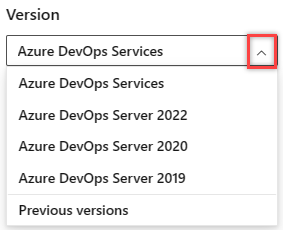
Välj den version av den här artikeln som motsvarar din plattform och version. Versionsväljaren ligger ovanför innehållsförteckningen. Leta upp din Azure DevOps-plattform och -version.
När du lägger till en användare eller grupp i ett team eller projekt får de automatiskt åtkomst till de funktioner som är associerade med standardåtkomstnivån och säkerhetsgruppen. För de flesta användare ger tilldelning av dem till grundläggande åtkomstnivå och säkerhetsgruppen Deltagare åtkomst till de flesta funktioner. En förenklad översikt över de behörigheter som tilldelats till de vanligaste grupperna Läsare, Deltagare och Projektadministratörer finns i Standardbehörigheter.
Tilldela användare eller grupper av användare till någon av följande åtkomstnivåer:
- Basic: Ger åtkomst till de flesta funktioner. Tilldela användare med en Visual Studio Professional-prenumeration, en Azure DevOps Server CAL och till användare som du betalar för för grundläggande åtkomst i en organisation.
- Grundläggande + testplaner: Ger åtkomst till alla funktioner som ingår i Basic - och Azure-testplaner. Tilldela till användare med en prenumeration på Visual Studio Test Professional eller MSDN-plattformar, och till användare som du betalar för åtkomst av typen Basic + Test-planer för i en organisation.
- Intressent: Kan tilldela obegränsade användare kostnadsfritt. Ger partiell åtkomst till privata projekt och mestadels fullständig åtkomst till offentliga projekt. Tilldela till användare utan licens eller prenumerationer som behöver åtkomst till en begränsad uppsättning funktioner.
- Visual Studio-prenumerant: Tilldela till användare som redan har en Visual Studio-prenumeration. Systemet identifierar automatiskt användarens prenumeration – Visual Studio Enterprise, Visual Studio Professional, Visual Studio Test Professional eller MSDN Platform – och aktiverar alla andra funktioner som ingår i deras prenumerationsnivå. Om du tilldelar Basic eller Intressent får de även sina Visual Studio-prenumerationsförmåner vid inloggning.
Dricks
Som bästa praxis när du lägger till nya användare rekommenderar vi att du tilldelar Visual Studio-prenumerantnivån när det är lämpligt (i stället för Basic) för att förhindra att basic-priset debiteras innan användaren loggar in för första gången.
- Intressent: Ger partiell åtkomst, kan tilldela obegränsade användare kostnadsfritt. Tilldela till användare utan licens eller prenumerationer som behöver åtkomst till en begränsad uppsättning funktioner.
- Basic: Ger åtkomst till de flesta funktioner. Tilldela till användare med en Azure DevOps Server CAL, med en Visual Studio Professional-prenumeration och till användare som du betalar för grundläggande åtkomst i en organisation.
- Grundläggande + testplaner: Ger åtkomst för användare som har en månadsprenumeration för Test Manager, Visual Studio Test Professional eller MSDN-plattformar.
- VS Enterprise: Ger åtkomst till premiumfunktioner. Tilldela till användare med en prenumeration på Visual Studio Enterprise.
I följande tabell visas de funktioner som är tillgängliga för varje åtkomstnivå som stöds. Visual Studio Test Professional- och MSDN Platform-prenumerationer ger åtkomst till samma funktioner som Visual Studio Enterprise.
Funktion
Intressent
Grundläggande &
Visual Studio Professional
Grundläggande + testplaner &
Visual Studio Enterprise
Funktion
Intressent
Grundläggande &
Visual Studio Professional
Grundläggande + testplaner &
Visual Studio Enterprise
Administrera organisation
Kan konfigurera resurser när de också läggs till i en säkerhetsgrupp eller roll: gruppadministratör, projektadministratör eller projektsamlingsadministratör.
✔️
✔️
✔️
Avancerade verktyg för kvarvarande uppgifter och sprintplanering
Innehåller fullständig åtkomst till alla verktyg för kvarvarande uppgifter och sprintplanering .
✔️
✔️
Avancerad startsida
Omfattar åtkomst till projekt, arbetsobjekt och pull-begäranden som definierats för alla projekt som du arbetar i.
✔️
✔️
Avancerad portföljhantering
Innehåller fullständig åtkomst för att definiera funktioner och epos från en portföljs kvarvarande uppgifter eller styrelse.
✔️
✔️
Agila tavlor
Intressenter får begränsad åtkomst till tavlor och aktivitetstavlor. Intressenter använder dra och släpp för att skapa och ändra arbetsobjekt, men ändra bara fältet Tillstånd på kort. De visar bara kapacitetsinställningarna för sprint.
✔️
✔️
✔️
Agila tavlor
Intressenter får begränsad åtkomst till tavlor och aktivitetstavlor. Intressenter kan inte lägga till arbetsobjekt, dra och släppa kort för att uppdatera status, uppdatera fält som visas på kort eller visa eller ange kapacitet.
✔️
✔️
✔️
Flexibel portföljhantering
Innehåller begränsad åtkomst till portföljens kvarvarande uppgifter och styrelser. Intressenter kan inte ändra prioritetsordningen för kvarvarande uppgifter, inte tilldela objekt till en iteration, använda mappningsfönstret eller träningsprognoser.
✔️
✔️
✔️
Artefakter
Innehåller fullständig åtkomst till alla Azure Artifacts-funktioner, upp till 2 GiB kostnadsfritt lagringsutrymme.
✔️
✔️
✔️
Skapa versionspipelines och hantera versioner
Omfattar definition av versionspipelines, cd-pipelines (kontinuerlig distribution i flera steg) och användning av godkännanden och portar för att styra distributioner.
✔️
✔️
✔️
Grundläggande verktyg för kvarvarande uppgifter och sprintplanering
Innehåller begränsad åtkomst för att lägga till och ändra objekt i kvarvarande uppgifter och sprint-kvarvarande uppgifter och aktivitetstavlor. Intressenter kan inte tilldela objekt till en iteration, använda mappningsfönstret eller prognostisering.
✔️
✔️
Bygge
Innehåller fullständig åtkomst till alla funktioner för att hantera kontinuerlig integrering och kontinuerlig leverans av programvara.
✔️
✔️
✔️
Diagramredigering
Kan skapa frågediagram för arbetsspårning.
✔️
✔️
Diagramvisning
Kan bara visa frågediagram för arbetsspårning. Intressenter kan inte visa frågediagram från sidan Frågor. De kan visa dem när de läggs till på en instrumentpanel.
✔️
✔️
Code
Innehåller fullständig åtkomst till alla funktioner för att hantera kod med hjälp av Git-lagringsplatser eller med Team Foundation Version Control (TFVC) Team Foundation Version Control (TFVC).
✔️
✔️
Leveransplaner
Innehåller fullständig åtkomst för att lägga till och visa leveransplaner.
✔️
✔️
Leveransplaner
Innehåller fullständig åtkomst för att lägga till och visa leveransplaner.
✔️
✔️
Begär och hantera feedback Innehåller fullständig åtkomst för att begära och hantera feedback om fungerande programvara.
✔️
✔️
Standardfunktioner
Omfattar arbete mellan projekt, Visa instrumentpaneler, Visa wikis och Hantera personliga meddelanden. Intressenter kan inte visa Markdown README-filer som definierats för lagringsplatser och kan bara läsa wiki-sidor.
✔️
✔️
✔️
Testa tjänster i build och release
Inkluderar att köra enhetstester med dina byggen, granska och analysera testresultat.
✔️
✔️
Hantering av testfall
Inkluderar att lägga till testplaner och testpaket, skapa manuella testfall, ta bort testartefakter och testa olika konfigurationer.
✔️
Testkörning och testanalys
Omfattar manuell körning, spårning av teststatus och automatiserade tester.
✔️
✔️
Testsammanfattningsåtkomst till intressentlicens
Inkluderar att begära feedback från intressenter med hjälp av tillägget Test &feedback.
✔️
✔️
✔️
Visa mina arbetsobjekt
Åtkomst för att lägga till och ändra arbetsobjekt, följa arbetsobjekt, visa och skapa frågor samt skicka, visa och ändra feedbacksvar. Intressenter kan bara tilldela befintliga taggar till arbetsobjekt (kan inte lägga till nya taggar) och kan bara spara frågor under Mina frågor (kan inte spara under Delade frågor).
✔️
✔️
✔️
Visa versioner och hantera godkännanden
Omfattar visning av versioner och godkännande av versioner.
✔️
✔️
✔️
Visual Studio-prenumeranter får Visual Studio-prenumerationsfunktioner som en prenumerantförmån. När du lägger till dessa användare måste du tilldela dem åtkomstnivån för Visual Studio-prenumerationen .
Systemet känner automatiskt igen sin prenumeration och aktiverar alla andra funktioner som ingår, baserat på deras prenumerationsnivå.
Visual Studio Enterprise-prenumeranter får VS Enterprise-åtkomst som prenumerantförmån. När du lägger till dessa användare måste du tilldela dem VS Enterprise-åtkomstnivån .
Med Åtkomst till Visual Studio Enterprise (VS Enterprise) får användarna åtkomst till alla avgiftsbaserade Marketplace-tillägg som publicerats av Microsoft och som ingår för aktiva Visual Studio Enterprise-prenumeranter.
Med avancerad åtkomst får användarna alla grundläggande funktioner, samt webbaserade verktyg för hantering av testfall. Du kan köpa månatlig åtkomst eller lägga till användare som redan har en Prenumeration på Visual Studio Test Professional med MSDN- eller MSDN-plattformar.
Du kan hantera åtkomstnivåer programmatiskt med hjälp av az devops user add (endast Azure DevOps Services) eller Användarrättigheter – Lägg till REST-API. Följande tabell innehåller en mappning av den åtkomstnivå som valts via användargränssnittet och parametrarna AccountLicenseType, licensingSourceoch msdnLicenseType .
| Åtkomstnivå (användargränssnitt) licenseDisplayName |
accountLicenseType | licensingSource | msdnLicenseType |
|---|---|---|---|
| Grundläggande | express | konto | inget |
| Basic- + Test-prenumerationsavtal | avancerat | konto | inget |
| Visual Studio-prenumerant | inget | msdn | berättigad |
| Intressent | intressent | konto | inget |
| Visual Studio Enterprise-prenumeration | inget | msdn | organisation |
Anteckning
earlyAdopter AccountLicenseType är ett internt värde som endast används av Microsoft.
Du kan hantera åtkomstnivåer programmatiskt med hjälp av Användarrättigheter – Lägg till REST API. Följande tabell innehåller en mappning av den åtkomstnivå som valts via användargränssnittet och parametrarna AccountLicenseType, licensingSourceoch msdnLicenseType .
| Åtkomstnivå (användargränssnitt) licenseDisplayName |
accountLicenseType | licensingSource | msdnLicenseType |
|---|---|---|---|
| Grundläggande | express | konto | inget |
| Basic- + Test-prenumerationsavtal | avancerat | konto | inget |
| Visual Studio-prenumerant | inget | msdn | berättigad |
| Intressent | intressent | konto | inget |
| VS Enterprise | inget | msdn | organisation |
Om en användare tillhör en grupp som har grundläggande åtkomst och en annan grupp som har VS Enterprise-åtkomst, har användaren åtkomst till alla funktioner som är tillgängliga via VS Enterprise, vilket är en superuppsättning basic.
Azure DevOps-tjänstkonton har lagts till på standardåtkomstnivån. Om du gör Intressent till standardåtkomstnivå måste du lägga till tjänstkontona i Grundläggande eller Avancerad/VS Enterprise-åtkomst.
Tjänstkonton kräver inte en CAL eller något annat köp.